گوشی اندرویدی که هم اکنون از آن استفاده میکنید، در یک محیط بسته اجرا میگردد و توسط آن نمیتوانید به فایلهای سیستم دسترسی داشته باشید.
روت کردن دیوایسهای اندرویدی راهی برای دستیابی به آزادی است. به زبان ساده روت کردن موبایلها و تبلتها یعنی شما به همه بخشهای اندروید دسترسی خواهید داشت و حتی قادر خواهید بود کدهای سیستمعامل را کنترل نمایید.
اگر میخواهید دستگاه اندرویدیتان را روت کنید و به دنبال جمعآوری اطلاعات بیشتری در این باره هستید، با ما همراه باشید.
مزایای روت کردن
باید توجه داشته باشید که با روت کردن تمام مشکلات شما پایان نمییابد. در ادامه مزایای روت کردن دیوایس اندرویدی را لیست کردهایم.
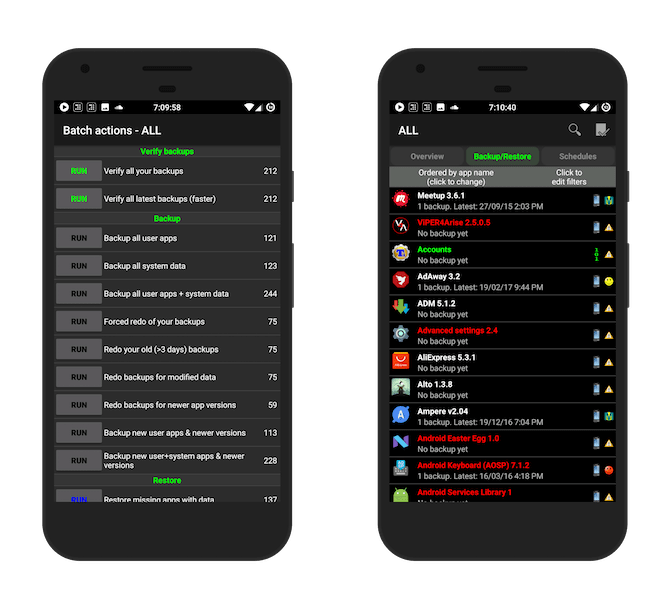
حذف نرمافزار اپراتور: شما میتوانید نرمافزاری را که اپراتور مورد نظر روی موبایلتان نصب کرده، حذف نمایید.
بکاپ بهتر و کاملتر: شما با استفاده از پشتیبانگیری تیتانیوم قادرید از برنامههای شخصی و دادههای برنامه خود یک بکاپ کامل بگیرید. همچنین پشتیبانگیر Nandroid به شما اجازه میدهد تا تنها با یک ضربه یک بکاپ از کل دستگاه تهیه کنید.
کاستوم رام: اگر موبایل هوشمندتان در اجرای فرامین مختلف کند است، شما فقط باید به کاستوم رامها روی بیاورید. لازم به ذکر است که اینها معمولا با آخرین ورژن اندروید و بهترین تدابیر امنیتی همراه هستند. اکثر کاستوم رامها بر روی نسخه خام اندروید اجرا میشوند، بنابراین گوشی شما بسیار سریعتر از قبل اجرا خواهد شد.
برنامهها و قابلیتهای بیشتر: شما قادر به اجرای اپلیکیشنهایی هستید که تنها در گوشیهای روت شده قابل نصب و اجرا هستند.
عمر بیشتر: گوشی اچتیسی HD 2 افسانهای در دنیای روت است. این دستگاه در اواخر سال 2009 معرفی شد، اما به لطف کاستوم رامها، قادر به اجرای اندروید 7.0 (نوقا) شده است. این یعنی دیوایستان میتواند 1 یا 2 سال عمر بیشتری نسب به حالت معمول داشته باشد.
چیزهایی که با روت کردن موبایل یا تبلت اندرویدیتان از دست میدهید
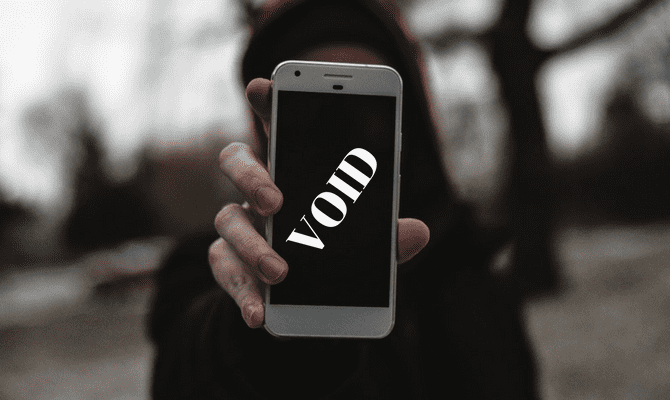
با انجام این کار گارانتی شما لغو خواهد شد و دیگر نمیتوانید در مواقع لزوم از آن استفاده کنید و تنها با آنروت کردن دستگاه ضمانت نامه دوباره قابل استفاده خواهد شد.
نصب بعضی از اپلیکیشنها، دریافت آپدیتهای رسمی کمپانی و آپدیتهای نرمافزاری با روت کردن غیرممکن میشود.
معنی واژگان فرآیند روت کردن
بوت لودر: بوت لودر یک بخش نرمافزاری بر روی گوشی شما است که تنظیمات سیستم را بازیابی میکند. هنگامی که شما موبایل را بوت میکنید، بوت لودر اولین بخش نرمافزاری است که اجرا میگردد.
روت: این اصطلاح از سیستمعامل لینوکس سرچشمه گرفته و به این معنی است که کاربران یا برنامههای مختلف میتوانند به تنظیمات کل دستگاه آن هم در سطح پایینی دسترسی داشته باشند.
ریکاوری: اولین چیزی که بوت لودر انجام میدهد، ریکاوری است. یک کاستوم ریکاوری مانند TWRP به کاربر امکان این را میدهد تا از همه اطلاعات و فایلهای موبایل یا تبلتتان بکاپ بگیرد، بهراحتی دیوایستان را فلش بزنید و در نهایت سیستمعاملی باب میل خودتان بسازید.
کاستوم رام: در واقع مهمترین و اصلیترین قابلیت کاستوم رامها ایجاد یک سیستم عامل جدید و جایگزین قبلی برای شما است. البته قادرید که با کمک اینها برخی از جنبههای دستگاه را نیز تغییر دهید. یک کاستوم رام شامل اپلیکیشنهای خاص، ویژگیهای بیشتر و چند ترفند برای سریع و امنتر کردن دیوایس است.
SuperUser: وقتی موبایل یا تبلتتان را روت میکنید، چیزی بهنام «su» نصب میگردد. شما میتوانید با استفاده از اپهایی چون SuperSU دسترسی بخشهای مختلف روی دستگاهتان را کنترل نمایید. این ویژگی را تنها به اپها اختصاص دهید تا آنها با سیستمعامل روت شده تعامل داشته باشند.
ADB: اندروید Debug Bridge به شما اجازه این را میدهد تا با استفاده از خط فرمانها (Commend Line) دستگاه اندرویدیتان را به رایانهتان متصل کنید. ضمنا باید این را بگوییم که برای برخی از دیوایسها، این تنها راه حل روت کردن است.
کرنل: در اصل کرنل چیزی است که میان نرمافزار و سختافزار قرار میگیرد و سبب هماهنگی این دو میشود. با روت کردن شما قادرید که کرنل دستگاهتان را تغییر دهید. این ویژگی به کاربر قابلیتهای بیشتری میبخشد و هم عملکر بهتری را در اختیارتان میگذارد.
Xposed Framework: در اصل Xposed یک ابزار برای تغییر ظاهری و بصری است. ماژولهای موجود در Xposed به شما اجازه این را میدهند تا رفتار سیستم و برنامهها را تغییر دهید. با بهرهگیری از آن میتوانید ویژگیها و قابلیتهای کاستوم رامها را (بدون اینکه یکی از آنها را اعمال نمایید) داشته باشید.
بریک: هنگامی که موبایل هوشمند شما بوت نمیشود، پس آن رسما اصطلاحا «brick» شده است. اما نگران نباشید، چراکه با نسخه پشتیبان ناندروید میتوانید دوباره دیوایستان را راهاندازی نمایید.
ناندروید: هنگامی که دستگاه اندرویدیتان را روت کردهاید، قادرید با استفاده از Nandroid یک نسخه پشتیبان سفارشی از اطلاعات و فایلهایتان داشته باشید. ناندروید از همه گوشی یا تبلت شما (از جمله برنامهها و اطلاعاتتان) بکآپ میگیرد که وقتی یک رام جدید نصب میکنید، فایلهایتان سر جایشان باشند. بنابراین حتی اگر کاستوم رام را بهروزرسانی نمایید، اطلاعاتتان از بین نخواهد رفت.
قبل از روت کردن دیوایس، یک نسخه پشتیبان تهیه کنید
هنگامی که بوت لودر آنلاک میشود، تمام اطلاعاتتان پاک میشود. پس مهم است که از فایلهای خود یک بکاپ تهیه کنید.
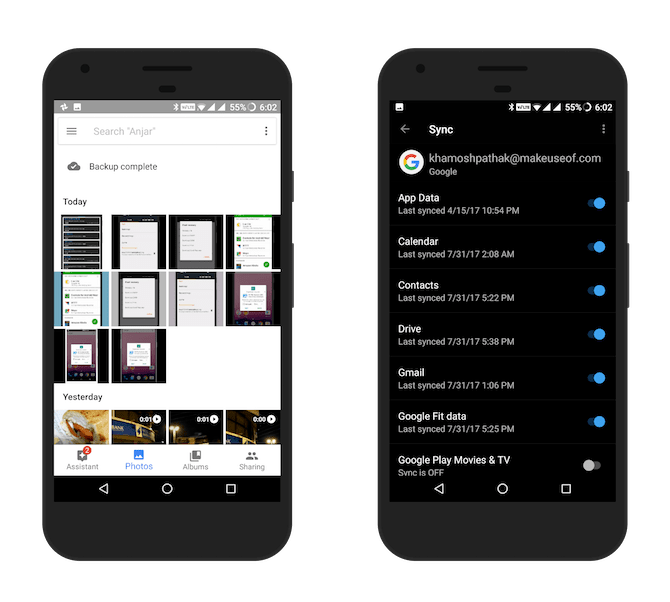
اندروید یک سیستم پشتیبانگیری منحصر به فرد برای تمام برنامهها و دادهها ندارد. برای اطمینان از اینکه دادههای شما با سرورهای گوگل سینک میشوند، به آدرس Setting> Account> Google در موبایل یا تبلتتان بروید.
برای موردهایی مانند مخاطبین و ایمیل، تنها مطمئن شوید که همگامسازی گوگل (البته تا زمانی که از سرویس جیمیل استفاده کنید) برای آنها فعال شده است. برای عکسها نیز میتوانید آنها را به رایانهتان انتقال دهید یا اینکه در اپلیکیشن Google Photo آپلود نمایید. برای اسناد مهمی که ممکن است بر روی دستگاهتان داشته باشید، توصیه میکنیم آنها را به اپهایی چون Google Drive یا Dropbox بفرستید. لازم به ذکر است که میتوانید از نرمافزارهای دیگر نیز برای تهیه نسخه پشتیبان بهره ببرید.
چگونه دیوایسمان را روت کنیم؟
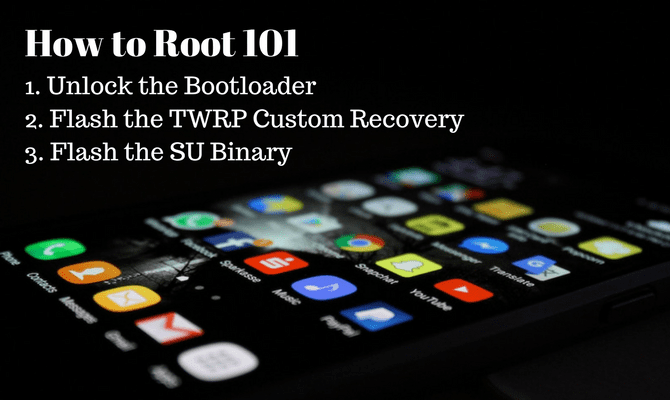
معمولا روت کردن در سه مرحله انجام میگیرد.
1- آنلاک کردن بوت لودر.
2- فلش زدن یک ریکاوری.
3- استفاده از ریکاوری برای فلش زدن فایلی با فرمت ZIP که امکان روت را به شما میدهد.
همانطور که (تا الان) فهمیدهاید، آنلاک کردن بوت لودر اولین کاریست که باید انجام دهید. برای اکثر دستگاههای محبوب و پرفروش، راه حلی برای باز کردن قفل بوت لودر وجود دارد. قبل از اینکه کاری کنید، نخست چک کنید که قفل بوت لودر دیوایس شما از طریق یک سرچ در گوگل باز میگردد یا خیر. ضمنا این عمل در هر دستگاه اندرویدی متفاوت است.
هنگامی که بوت لودر آنلاک شد، حالا به فکر تغییر سیستمتان به یک کاستوم ریکاوری باشید. شما بایستی از یک ورژن ریکاوری تازه و جدید برای فلش ZIP استفاده نمایید که در آخر باعث روت شدن دستگاهتان میگردد.
همچنین هنگامی که یک برنامه ریکاوری مانند TWRP را اجرا میکنید، باید یک فایل SuperSU را فلش بزنید که به شما دسترسی روت را بدهد. زمانی که دیوایستان را ریبوت میکنید، متوجه خواهید شد که هیچ چیزی تغییری نکرده و تمام المانها مثل سابق هستند. در اینجا فقط کاربر قدرت ایجاد تغییراتی را بهدست آورده است. در ادامه در رابط با نصب کاستوم رامها، چند ترفند و اجرای اپلیکیشنهای مخصوص دستگاههای روت شده، حرف میزنیم.
آیا باید موبایل یا تبلت اندرویدیتان را روت کنید؟
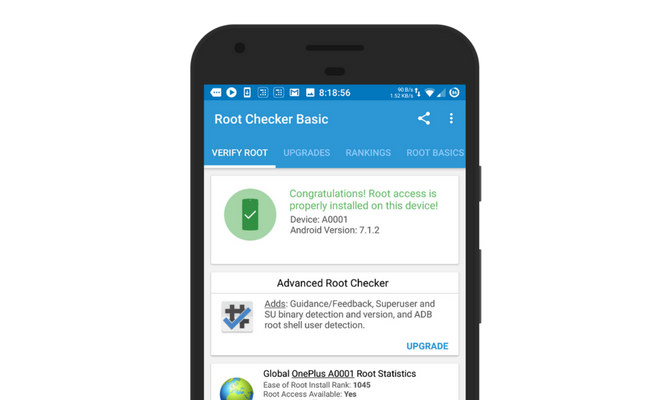
اکنون که با عمل روت کردن بهطور کامل آشنا و به مزایا و معایب آن نیز واقف هستید، این سوال را احتمالا میپرسید که آیا باید موبایل یا تبلت اندرویدیتان را روت کنید؟ در واقع روت کردن یک دستگاه یک شیوه زندگیست و کاملا به شما بستگی دارد.
برخی هندستشان را روت میکنند و بعضی این کار را نمیکنند. در این مرحله باید شما بیاندیشید که آیا روت کردن کارتان را راه میاندازد یا خیر؟ در این موقعیت اگر شما تا حالا دستگاهی را روت کرده باشید، تصمیمگیری برایتان راحتتر و همینطور سریعتر است. اگر مفهوم کنترل تمام اجزای اندروید و تمام چیزهایی که با روت کردن نصیبتان خواهد شد، هیجانزدهتان میکند یا اگر عملکردی بهتر و تندتر از دیوایستان میخواهید، پس باید بیدرنگ این کار را انجام دهید.
از چه ابزاری برای روت کردن استفاده کنیم؟
اگر بوت لودر دستگاه اندرویدی شما قابل آنلاک شدن باشد، دو راه برایتان وجود دارد. شما هم میتوانید از روش قدیمی بهره ببرید یا اینکه از ابزارهای ساده برای روت کردن استفاده کنید. در روش قدیمی کاربر باید گوشی خود را به کامپیوتر وصل کند و مراحل مختلفی را پشت سر بگذارد تا در آخر موبایل روت شود. استفاده از برنامههای ساده برای روت کردن که در رایانه یا دیوایس اندرویدیتان نصب و اجرا میگردند، بسیار آسان است. البته باید این را ذکر کنیم که شیوه قدیمی امکان کنترل بیشتری به پروسه روت را میدهد و همچنین قابل اعتمادتر است.
وقتی که از ابزارهای ساده بهره میگیرید، دیگر مدیریت بهدست شما نیست و توسعه دهنده اپ مذکور به شخصیسازی دستگاهتان میپردازد. از این نوع اپها بسیارند. KingRoot ،KingoRoot ،CF-Auto-Root و OneClickRoot همه هندستتان را بهسادگی روت میکنند.
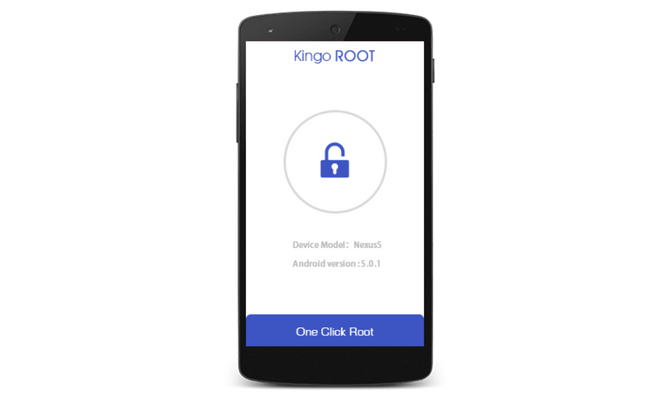
استفاده از این اپها بسیار آسان بوده و تنها با یک کلیک کارشان را انجام میدهند.
البته برنامهای مانند KingRoot اپهای پاک شده خود را دوباره نصب میکند. حتی اگر هندستتان در حال آنروت باشد، همچنان باید از آنتیویروسها برای مقابله با نرمافزارهای مخرب بهره ببرید.
ضمنا KingRoot و اپهای این چنینی، فقط در صورتی کار میکنند که بوت لودر گوشیتان آنلاک باشد و آنها هیچ برنامه ریکاوری مانند TWRP را نصب نمیکنند. اگر هدف شما از روت کردن دستگاهتان، تنها اجرای یک کاستوم رام است، ما پیشنهاد میدهیم که این کار را از طریق فرآیند دستی (شیوه قدیمی) انجام دهید.
چگونه دیوایس اندرویدی را روت کنیم؟
هزاران دستگاه مختلف، صدها ابزار و دهها نسخه اندروید به این معنی است که یک میلیون راه مختلف برای روت کردن گوشی وجود دارد. اما باید دقت کنید که کدام شیوه با موبایلتان سازگار است. اگر هندستی چون: نکسوس، پیکسل، وانپلاس، الجی، یا اچتیسی داشته باشید، این روند (حتی اگر کمی خسته کننده بهنظر برسد) کاملا ساده خواهد بود. اما اگر دیوایسی از برندی ناآشنا دارید، پس کارتان کمی سختتر میشود. همچنین اگر سامسونگ گلکسی S8 در اختیارتان باشد، روت کردن آن فعلا تقریبا غیر ممکن است! حالا بیایید در مورد چرایی این موضوع بحث نماییم. نخست به مرورگرتان بروید و یک صفحه جدید در آن بسازید و بعد به انجمن XDA Developers بروید و مدل دستگاهتان را سرچ کنید.
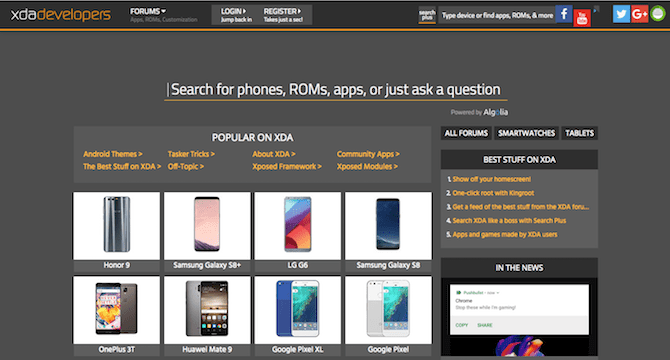
XDA بهترین منبع اجتماعی برای دستیابی به تمام اطلاعات مربوط به روت کردن، تغییرات بصری (Modding) و کاستوم رامهاست. در این انجمن، شما راهنماییهای مفصل در مورد چگونگی روت کردن هندست خود، نحوه نصب کاستوم رامها و موارد دیگر را خواهید یافت. همچنین این راهنماها همیشه بهروز هستند و اطلاعات منسوخ شدهای به کاربر نمیدهند. سرچ در گوگل و یوتیوب (با عنوان: چگونگی آنلاک کردن بوت لودر) نیز به شما کمک زیادی میکند. مثلا راهنمایی که برای روت کردن وانپلاس 3T در این لینک گذاشتهاند، خیلی مفیدتر از وبلاگهای دیگر است که درمورد آن نوشتهاند.
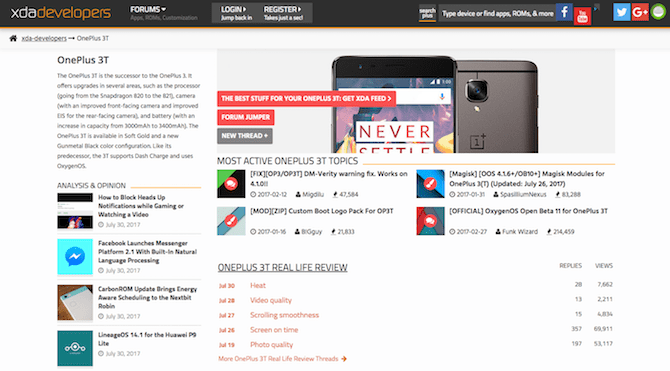
مراحل روت کردن در دستگاههای مختلف فرق دارد. اما مراحل زیر برای بیشتر آنها کفایت میکند.
1- در رایانه، کاربر باید درایور ADB و Fastboot را نصب نماید و در گوشی بایستی گزینه « USB Debugging» فعال باشد.
2- هنگامی که موبایل شما به کامپیوتر متصل است، آن را در حالت Fastboot قرار دهید و از خط فرمان (command prompt) برای ارسال دستورات به هندست استفاده کنید. این به کاربر میگوید که چگونه بوت لودر را آنلاک و پس از آن چگونه یک ریکاوری مانند TWRP را نصب نماید.
3- به ریکاوری سفارشی TWRP بروید و SuperSU را برای کپی کردن فایلهایی که در دیوایس اندرویدیتان وجود دارد، فلش بزنید. در آخر اسمارتفونتان روت خواهد شد. برنامه Root Checker را اجرا کنید تا دسترسی به روت را تایید کند.
نصب یک کاستوم رام
حالا که دستگاهتان را روت کردهاید، حتما نیاز به یک کاستوم رام پیدا میکنید. در این موقعیت، فرآیند نصب کاستوم رام (بدون توجه به مدل موبایل یا تبلتی که شما از آن استفاده میکنید) یکسان است. باید توجه داشته باشید که وقتی یک کاستوم رام را نصب نمایید، درواقع یک سیستمعامل جدید را جایگزین قبلی کردهاید و همانطور که انتظار میرود، تمام اطلاعات و فایلهایتان از بین خواهد رفت.
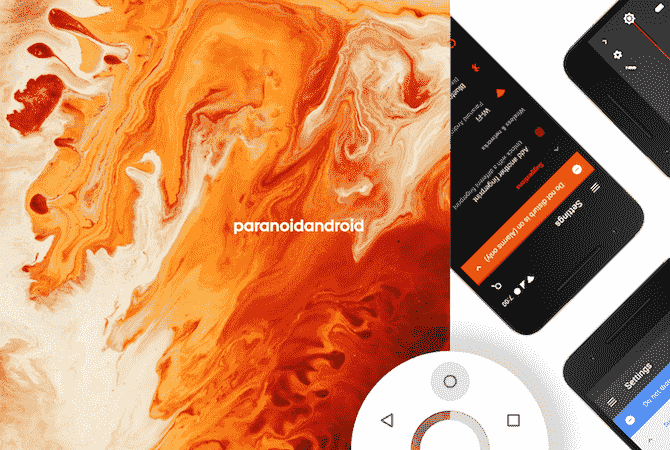
بههمین دلیل است که ابتدا باید نسخه پشتیبان ناندروید را تهیه نمایید. در اپ TWRP، برای پشتیبانگیری کافیست بر روی گزینه «Backup» ضربه بزنید. همچنین بهتر است برای تهیه بکآپ از برنامههای فردی و دادهها از Titanium Backup بهره ببرید. در این حالت پس از نصب کاستوم رام مورد نظر، میتوانید تمام اپلیکیشنهای مورد علاقه خود را داشته باشید.
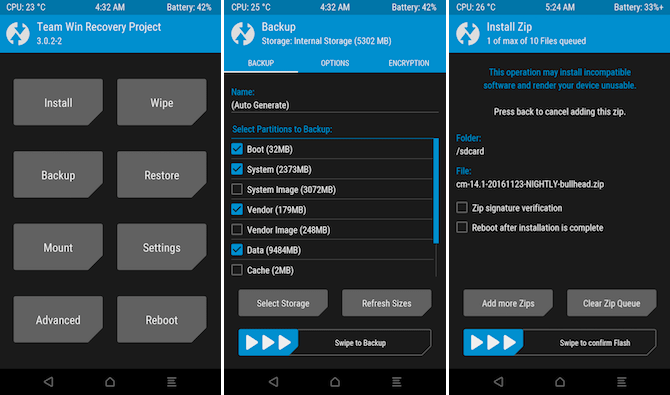
بعد از اینکه اطمینان حاصل کردید که کاستوم رام با هندستتان سازگار است، آن را در حافظه داخلی دانلود کنید. برای استفاده از کاستوم رام نیز به ریکاوری TWRP بروید، فایل را پیدا کرده و سپس آن را فلش بزنید. هنگامی که دیوایس خود را ریبوت کنید، با شکل و شمایلی کاملا نو و جدید مواجه خواهید شد. نمونههایی از این کاستوم رامها عبارتنداز: LineageOS ،PAC-ROM ،Paranoid Android.
بهترین اپها مخصوص دستگاههای روت شده
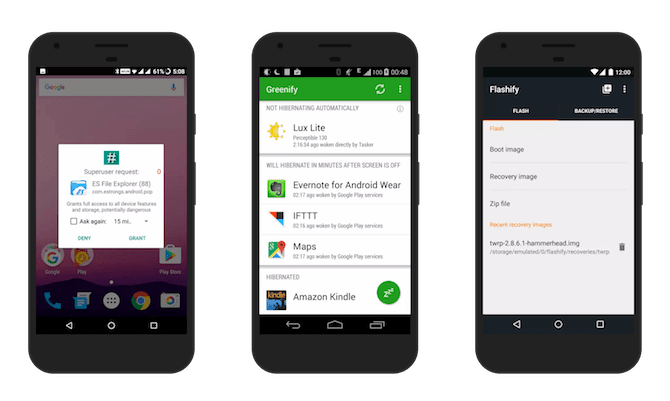
Titanium Backup: اگر به دانلود و اعمال کاستوم رامها علاقه مندید، این اپلیکیشن باید اولین برنامهای باشد که بعد از روت کردن نصب میکنید. این اپ از تمام نرمافزارهای شما نسخه پشتیبان تهیه میکند. شما حتی میتوانید آن را با استفاده از یک فضای ابری عظیم مانند Dropbox سینک کنید تا دادههای برنامههایتان (حتی وقتی که گوشیتان نابود شود یا اینکه عمرش به پایان برسد) در جای امنی باشند.
Greenify: این اپ بهترین راه برای بهبود عمر باتری موبایل شما است. Greenify به شما نشان میدهد که کدام برنامهها در پسزمینه اجرا میشوند و چند بار دستگاهتان را از حالت استندبای خارج میکنند. پس از آن قادرید که انتخاب کنید که کدام یک از آنها در پس زمینه اجرا شوند. این کارکردی شبیه ویژگی Doze اندروید را دارد.
Tasker: این یک برنامه اتوماسیون بسیار قدرتمند است. شما میتوانید کارهای سبک IFTTT را راهاندازی کنید که اپلیکیشنی را که قبلا تنظیم کردهاید، شروع به کار نماید. مثلا هنگام اتصال به هدست بلوتوث، امکان این به شما داده شده تا چراغهای خانهتان را (با بهرهگیری از اینترنت اشیا) خاموش و یا اینکه Spotify را بهطور خودکار اجرا کنید.
Xposed Framework: اپ Xposed Framework برای نصب برخی از مودها مورد نیاز است و با بهرهگیری قابلیتهای غنی این نرمافزار میتوانید، محتوای دیوایس خود را تغییر دهید. در حال حاضر، این امکانات دوست داشتنی فقط در نسخههای 5 (لالیپاپ) و 6 (مارشمالو) کار میکنند.
Nandroid Manager: این برنامه به شما اجازه میدهد تا با پشتیبانگیری Nandroid خود ارتباط برقرار نمایید. شما قادرید تا فایلها را از آن استخراج یا بهراحتی از برنامهها و دادهها بکآپ تهیه کنید.
Flashify: بهعنوان یک ابزار برای فلش زدن مکرر، زندگی شما را آسان میسازد. این برنامه باعث میشود GAPPها، ZIPها، کرنلها و غیره، قابل فلش زدن باشند. ضمنا رابط کاربری این اپ بسیاری سادهتر بوده و کار با آن راحتتر از TWRP است.
Link2SD: این نرمافزار یک پیوند بدون شکاف بین حافظه داخلی شما و کارت SD ایجاد مینماید. بهطوری که برنامهها روی کارت SD اجرا میگردند، ولی تصور میکنند که روی حافظه داخلی نصب شدهاند. این میتواند به کاربر در انتقال اطلاعات اپها (بهویژه رسانه) به کارت SD بدون اخطار و دردسری کمک کند.
Magisk: این اپلیکیشن به شما کمک میکند که وضعیت روت شده خود را بهطور هوشمندانهای از برنامهها پنهان کنید.
محتاط باشید
همانطور که قبلا گفتیم، روت کردن دیوایستان مانند خیلی از چیزهای دیگر به خودتان بستگی دارد. اما توجه داشته باشید که وقتی از اندروید (هنوز روت نشده) به دنیایی جدید و روت شده پا میگذارید، همه چیز مانند قبل امن نیست و برای همین نباید هر برنامه یا فایلی را دانلود کنید. بهتر است برای دانلود به منابع و سایتهای قابل اعتمادی مانند XDA سر بزنید. در آخر باید بگوییم که همیشه یک نسخه پشتیبان داشته باشید تا اگر مشکلی برایتان پیش آمد، اطلاعات و فایلها کوچکترین آسیبی نبینند.
نظر شما در رابطه با این آموزش چیست؟




